Không gì tuyệt vời hơn khi được thưởng thức nội dung yêu thích trên màn hình lớn. Các thiết bị như Chromecast và Apple TV đã giúp việc kết nối iPhone với TV trở nên dễ dàng hơn bao giờ hết, mang đến trải nghiệm giải trí sống động và tiện lợi ngay tại nhà. Bài viết này sẽ hướng dẫn bạn chi tiết các phương pháp để biến chiếc TV thông thường thành một trung tâm giải trí di động từ chiếc iPhone của bạn.
Kết Nối iPhone Với TV Bằng AirPlay
Nếu bạn sở hữu một Apple TV hoặc một bộ thu AirPlay tương thích từ bên thứ ba, việc phản chiếu màn hình iPhone lên TV trở nên cực kỳ đơn giản. Bạn cũng có thể truyền phát nội dung trực tiếp từ các ứng dụng hỗ trợ AirPlay đầy đủ, tối ưu hóa trải nghiệm xem của mình.
 Thiết bị Apple TV 4K và điều khiển từ xa trên bề mặt phẳng
Thiết bị Apple TV 4K và điều khiển từ xa trên bề mặt phẳng
Cách Phản Chiếu Màn Hình iPhone Lên TV Với AirPlay
Khi sử dụng tính năng Phản chiếu màn hình (Screen Mirroring), TV của bạn sẽ hiển thị chính xác những gì đang diễn ra trên iPhone, giữ nguyên tỉ lệ khung hình. Tính năng này lý tưởng khi bạn muốn trình chiếu ảnh, tài liệu hoặc duyệt web trên màn hình lớn. Tuy nhiên, nó không phải là lựa chọn tối ưu cho việc xem phim hay video dài vì có thể xuất hiện viền đen.
Trước khi thực hiện, hãy đảm bảo rằng iPhone và thiết bị thu AirPlay của bạn đều được kết nối với cùng một mạng Wi-Fi để đảm bảo kết nối ổn định.
- Vuốt xuống từ góc trên bên phải màn hình để mở Trung tâm điều khiển. Đối với các mẫu iPhone có nút Home vật lý, hãy vuốt lên từ cạnh dưới màn hình.
- Chạm vào biểu tượng Phản chiếu màn hình (trông giống hai chiếc TV hoặc màn hình đặt chồng lên nhau) và chọn thiết bị bạn muốn phản chiếu iPhone lên. Nếu được yêu cầu, hãy nhập mã gồm 4 chữ số hiển thị trên TV của bạn.
- Để dừng phản chiếu màn hình, quay lại Trung tâm điều khiển và chạm vào Dừng phản chiếu.
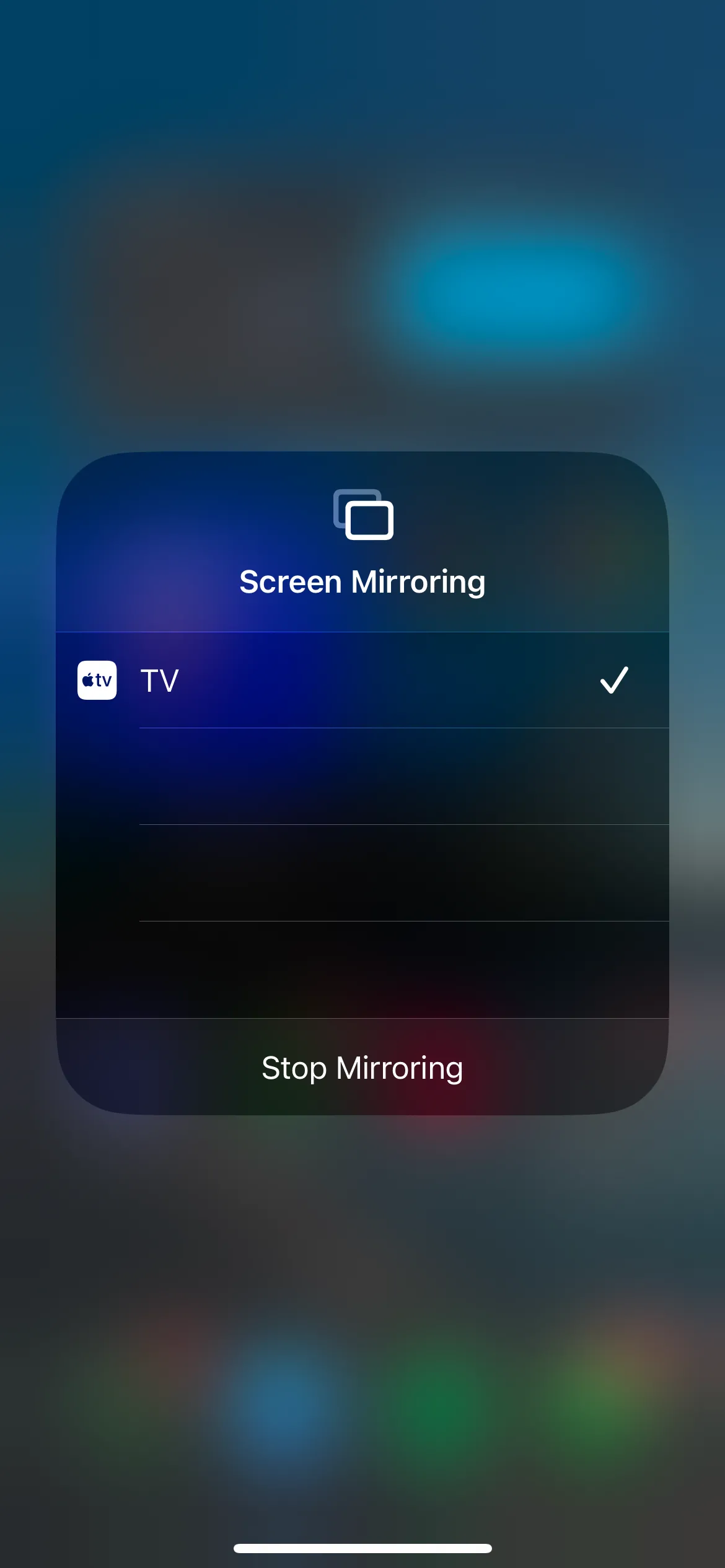 Menu Phản chiếu màn hình trên iOS 18 hiển thị tùy chọn AirPlay đến Apple TV
Menu Phản chiếu màn hình trên iOS 18 hiển thị tùy chọn AirPlay đến Apple TV
Cách Phát Video Từ iPhone Lên TV Bằng AirPlay (Streaming)
Không giống như phản chiếu màn hình, việc truyền phát video lên TV thông qua AirPlay sẽ lấp đầy toàn bộ màn hình, mang lại trải nghiệm xem phim hoặc ảnh tốt nhất. Một điểm cộng lớn là bạn vẫn có thể tiếp tục sử dụng các ứng dụng khác trên iPhone trong khi video đang phát trên TV mà không làm gián đoạn nội dung.
Mặc dù hầu hết các ứng dụng phổ biến đều cho phép truyền phát nội dung trực tiếp bằng AirPlay, nhưng không phải ứng dụng nào cũng hỗ trợ tính năng này. Để truyền phát video lên TV, hãy làm theo các bước sau:
- Bắt đầu phát nội dung bạn muốn truyền lên TV trên iPhone của mình.
- Tìm biểu tượng AirPlay trong trình phát media. Nếu không thấy, hãy mở Trung tâm điều khiển và chạm vào biểu tượng AirPlay ở góc trên bên phải của phần Đang phát.
- Chọn thiết bị bạn muốn truyền phát đến, và nội dung sẽ bắt đầu phát trên TV của bạn.
- Để dừng truyền phát, quay lại cùng menu đó và chọn lại iPhone của bạn.
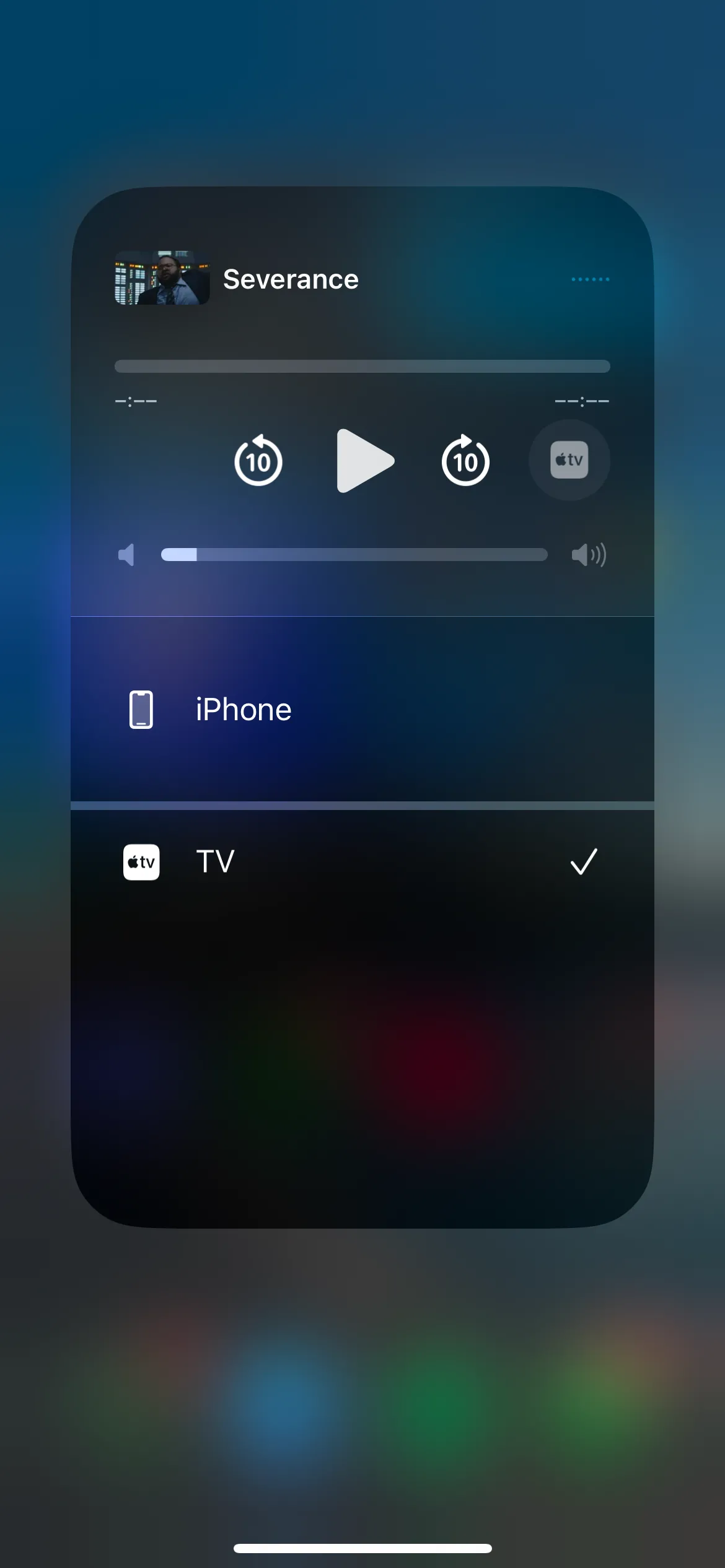 Menu AirPlay trên iOS 18 cho phép phát nội dung lên Apple TV
Menu AirPlay trên iOS 18 cho phép phát nội dung lên Apple TV
Truyền Nội Dung Lên TV Với Google Chromecast
Nếu bạn đang sử dụng Chromecast, Google TV Streamer hoặc bất kỳ thiết bị thu hỗ trợ Google TV nào, việc truyền nội dung lên TV có thể mang lại trải nghiệm tối ưu. Tuy nhiên, cần lưu ý rằng không phải tất cả các ứng dụng đều tương thích với Google TV. Ví dụ, bạn không thể truyền nội dung từ ứng dụng Apple TV lên Chromecast.
 Thiết bị Chromecast được cắm vào cổng HDMI của TV
Thiết bị Chromecast được cắm vào cổng HDMI của TV
- Mở ứng dụng bạn muốn truyền nội dung từ đó và tìm biểu tượng Truyền (Cast), thường nằm ở góc của trình phát. Biểu tượng này trông giống một hình chữ nhật với tín hiệu Wi-Fi ở góc.
- Chạm vào biểu tượng Cast, chọn thiết bị bạn muốn truyền phát đến, và nội dung của bạn sẽ bắt đầu phát trên TV.
- Để dừng truyền phát, hãy quay lại menu Cast và chọn lại Thiết bị này (This device).
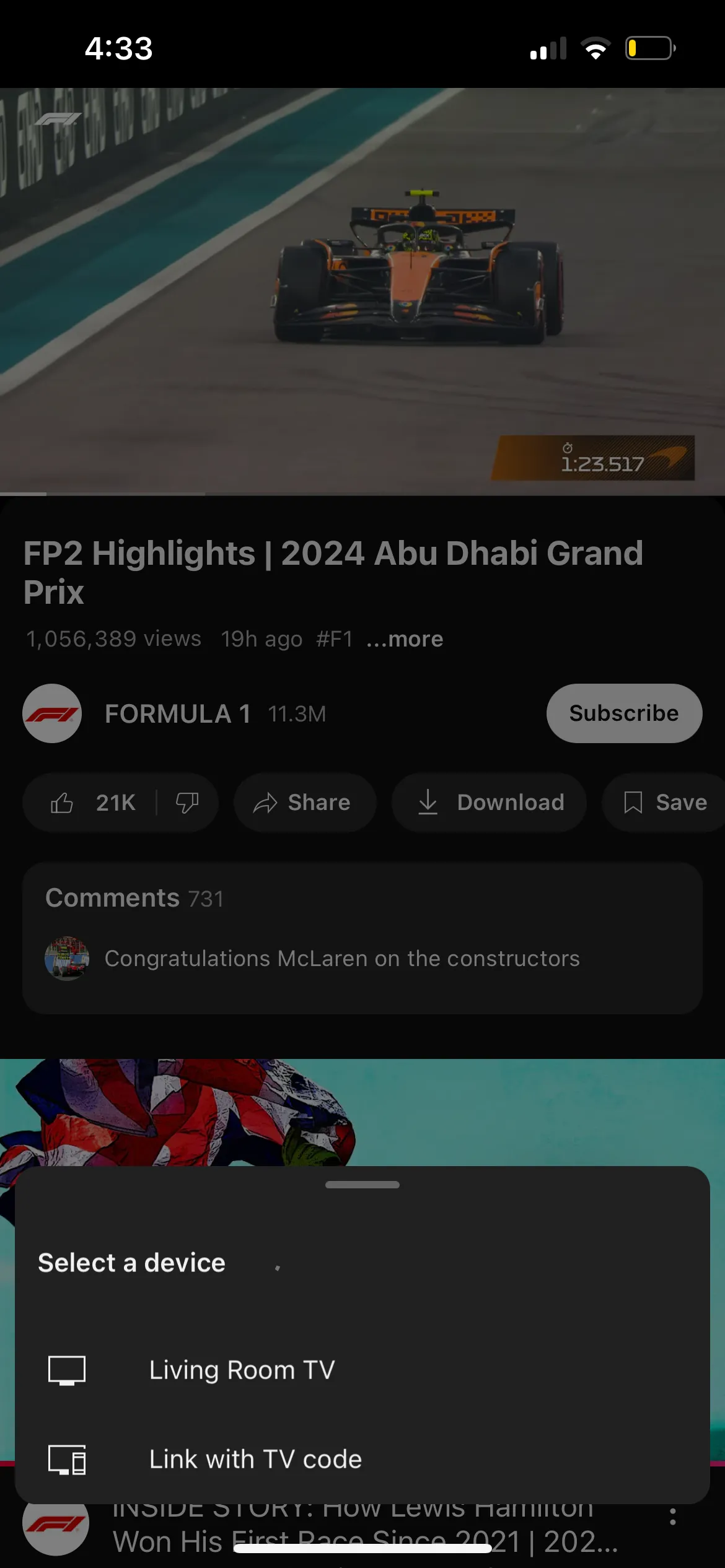 Ứng dụng YouTube trên iOS với biểu tượng Cast để truyền nội dung lên Chromecast
Ứng dụng YouTube trên iOS với biểu tượng Cast để truyền nội dung lên Chromecast
Đáng tiếc, việc phản chiếu màn hình iPhone lên Chromecast không đơn giản như vậy. Mặc dù có thể sử dụng các ứng dụng bên thứ ba như AirServer để phản chiếu iPhone lên máy tính, sau đó truyền màn hình máy tính lên TV, nhưng cách tiếp cận này không thực tế và chỉ nên là phương án cuối cùng. Thay vào đó, chúng tôi khuyên bạn nên sử dụng bộ chuyển đổi có dây để kết nối iPhone với TV, đặc biệt nếu bạn không có Apple TV.
Chắc chắn, việc sử dụng dây có thể không quá “thời trang”, nhưng nếu bạn không có Apple TV, nó sẽ giúp bạn ít đau đầu hơn về lâu dài so với việc tìm cách khắc phục sự không tương thích giữa Chromecast và Apple. Hơn nữa, bạn vẫn có thể dễ dàng thưởng thức nội dung iPhone của mình trên màn hình lớn.
Việc lựa chọn AirPlay hay Chromecast phụ thuộc vào hệ sinh thái thiết bị bạn đang sử dụng. Dù là phản chiếu màn hình để trình chiếu hay truyền phát video để giải trí, iPhone đều mang đến nhiều tùy chọn linh hoạt để bạn tận hưởng nội dung trên màn hình lớn. Hãy thử nghiệm và chọn phương pháp phù hợp nhất với nhu cầu của bạn!